Microsoft 透過新的「新增至我的檔案」選項讓存取共用 OneDrive 資料夾變得更加容易
2分鐘讀
更新了
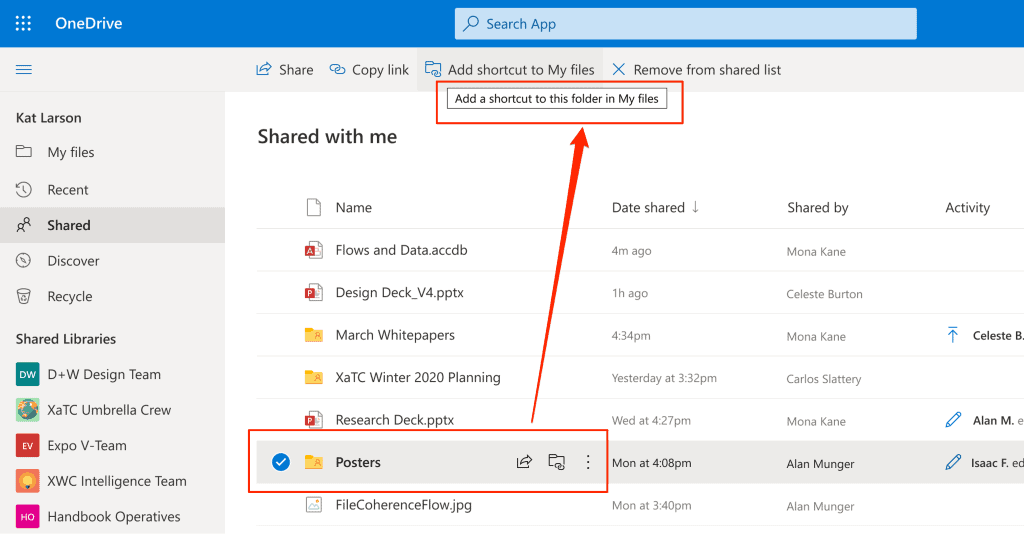
微軟正在開發一項新功能,可讓您在 OneDrive 中為工作或學校的共享文件夾添加快捷方式。 目的是讓您更容易找到您當前正在使用的共享文件。
當有人在 Microsoft OneDrive、SharePoint 或 Teams 中共用資料夾時,您可以新增 OneDrive 中共用資料夾的捷徑,以便輕鬆尋找和使用檔案。這些捷徑將會出現在網頁版 OneDrive 中, Windows文件瀏覽器、Mac Finder、Teams 和 OneDrive 行動應用程式中。
要使用該功能:
- 在 OneDrive 的導航窗格中,選擇 共享 > 與我分享.
- 找到您要添加的文件夾,然後單擊文件夾磁貼中的圓圈以將其選中。
- 選擇 將快捷方式添加到我的文件. 或者,如果您願意,可以右鍵單擊該文件夾,然後選擇 將快捷方式添加到我的文件.
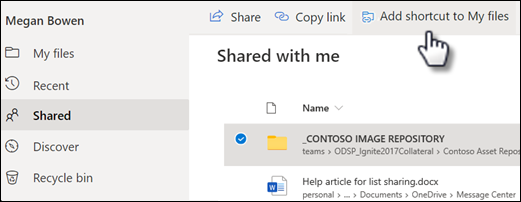
在 SharePoint 或 Microsoft Teams 的共享庫中,您可以選擇 將快捷方式添加到我的文件 為整個庫添加快捷方式,或 選擇要添加的特定文件夾,然後選擇 將快捷方式添加到我的文件.
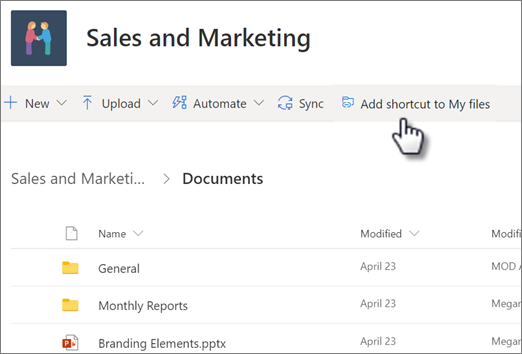
將快捷方式添加到我的文件 選項在以下情況下不可用:
- 您已將該文件夾添加到 OneDrive,或者您選擇了多個文件夾。 (您不能同時添加多個文件夾。)
-
您嘗試添加的項目不是文件夾。 (將快捷方式添加到我的文件 不適用於單個文件或專輯等文件集合。)
-
如果您向已同步的 SharePoint 文件夾添加快捷方式,您正在同步的文件夾將保留在文件資源管理器中的位置,並且您不會在 OneDrive 文件夾中看到新的快捷方式。 這是公共預覽版的一個限制,將於 2020 年 XNUMX 月通過全面發布解決。
您添加到 OneDrive 的共享文件夾會顯示在您的 OneDrive 網站上 我的文件 查看。閱讀有關此功能及其限制的更多信息 在微軟這裡。
“向我的文件添加快捷方式”功能將在 2020 月作為公共預覽版逐步推出,並將於 XNUMX 年 XNUMX 月底在全球範圍內推出。
通過 OnMSFT







